विंडोज़, मैक और ऑनलाइन पर एचईआईसी फाइलें खोलने के सर्वोत्तम तरीके
यदि आप iPhone का उपयोग करते हैं, तो आप देखेंगे कि आपकी छवियों में HEIC फ़ाइल एक्सटेंशन हैं। HEIC फाइलें छवि प्रारूप हैं जिन्हें Apple ने बनाया है। यह उनका HEIF (उच्च दक्षता वाली छवि फ़ाइल) का संस्करण है। इसके अलावा, HEIC फाइलें उच्च गुणवत्ता वाले प्रारूप में संकुचित छवि फाइलें हैं। हालाँकि, चूंकि HEIC फ़ाइलें केवल Apple उपकरणों के लिए अनन्य हैं, आप HEIC फ़ाइलों को मूल रूप से Windows और ऑनलाइन पर नहीं खोल सकते। तो सबसे अच्छा तरीका विंडोज़ पर एक HEIC फ़ाइल खोलें और ऑनलाइन इस आलेख में प्रदर्शित रणनीतियों का उपयोग करना है।

भाग 1. विंडोज़ पर HEIC फ़ाइल कैसे खोलें
विंडोज़ पर एचईआईसी फ़ाइल खोलना असंभव है; इसलिए, आपको विंडोज़ पर एक HEIC फ़ाइल खोलने के लिए समर्थन देने के लिए एक टूल की आवश्यकता है। लेकिन अगर आप विंडोज़ पर अपना एचईआईसी खोलना चाहते हैं, तो आप इसे उस फाइल में बदल सकते हैं जो विंडोज़ समर्थन करता है, जेपीजी। JPG एक फ़ाइल स्वरूप है जिसे Windows मूल रूप से खोल सकता है और यह सबसे प्रसिद्ध छवि फ़ाइल स्वरूप है। सौभाग्य से, हमें विंडोज़ पर HEIC फ़ाइलें खोलने के लिए सबसे अच्छा HEIC से JPG कनवर्टर मिला।
JVC कनवर्टर करने के लिए FVC मुक्त HEIC
यदि आप सर्वश्रेष्ठ HEIC से JPG कनवर्टर ऑनलाइन खोज रहे हैं, तो आपको अब और खोजने की आवश्यकता नहीं है! JVC कनवर्टर करने के लिए FVC मुक्त HEIC एक ऑनलाइन एचईआईसी से जेपीजी कनवर्टर है जो बिना गुणवत्ता खोए फाइलों को परिवर्तित कर सकता है। यह एक उपयोगकर्ता के अनुकूल उपकरण है क्योंकि इसमें एक आसानी से समझने वाला ग्राफिकल यूजर इंटरफेस है, अन्य ऑनलाइन टूल के विपरीत जिसे आप वेब पर एक्सेस कर सकते हैं। वेब टूल के साथ, आप यहां दो या अधिक फ़ाइलें जोड़ सकते हैं और एक क्लिक में अधिक उत्पादक रूपांतरण प्रक्रिया के लिए बैच रूपांतरण कर सकते हैं।
भले ही उपकरण का उपयोग करने से पहले आपको इंटरनेट कनेक्शन की आवश्यकता हो, रूपांतरण प्रक्रिया निस्संदेह अन्य ऑनलाइन और ऑफलाइन टूल की तुलना में बहुत तेज है। वेब कनवर्टर प्यारा नहीं है? यदि आप इस उपकरण के बारे में अधिक जानना चाहते हैं, तो आपको इस सर्वोत्तम वेब-आधारित HEIC से JPG कनवर्टर के बारे में नीचे दिए गए विवरणों को पढ़ना चाहिए।
विशेषताएं:
- यह आपको HEIC फ़ाइलों को JPG प्रारूप में बैच में बदलने की अनुमति देता है।
- इसमें उपयोग में आसान सॉफ्टवेयर इंटरफेस है।
- उपलब्ध सभी ब्राउज़रों के साथ संगत।
- इसमें बिजली-बोल्ट गति के साथ परिवर्तित करने के लिए अल्ट्रा-फास्ट रूपांतरण प्रक्रिया है।
FVC फ्री HEIC से JPG कन्वर्टर का उपयोग करके HEIC को JPG में कैसे बदलें:
चरण 1। अपने ब्राउज़र पर, खोजें JVC कनवर्टर करने के लिए FVC मुक्त HEIC. फिर यह आपको उनके वेबपेज पर निर्देशित करेगा। उनका वेबपेज इस तरह दिखता है:
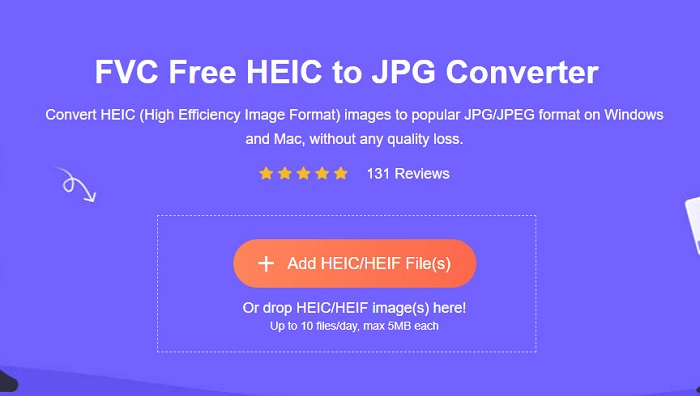
चरण 2। के बाद, क्लिक करें HEIC / HEIF फ़ाइल जोड़ें बटन। आपकी कंप्यूटर फ़ाइलें दिखाई देंगी, फिर चुनें HEIC फ़ाइल जिसे आप अपलोड करना चाहते हैं।
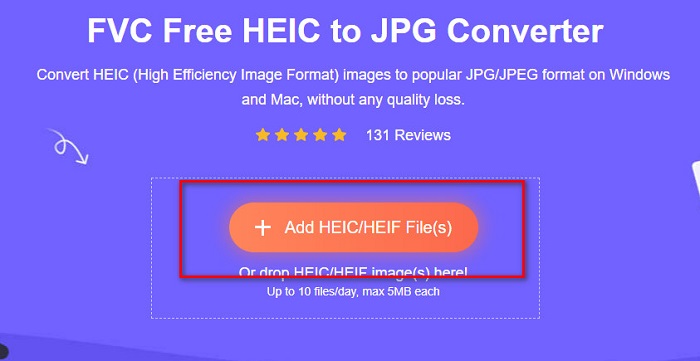
चरण 3। आपकी फ़ाइल अपलोड करने के बाद, आपकी HEIC से JPG रूपांतरण प्रक्रिया शुरू हो जाएगी। फिर समाप्त होने के लिए कुछ सेकंड प्रतीक्षा करें।
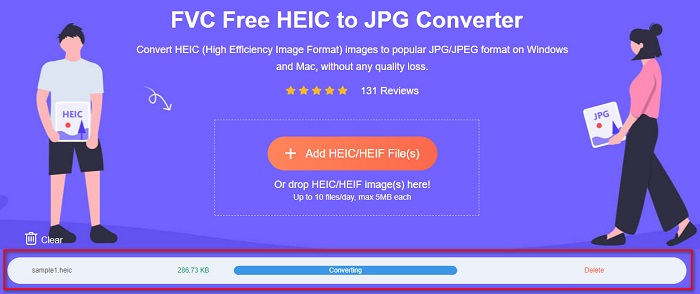
चरण 4। अंत में, क्लिक करें डाउनलोड अपने JPG फ़ाइल स्वरूप को डाउनलोड करने के लिए बटन, फिर उसे अपनी कंप्यूटर फ़ाइलों में ढूँढ़ें।
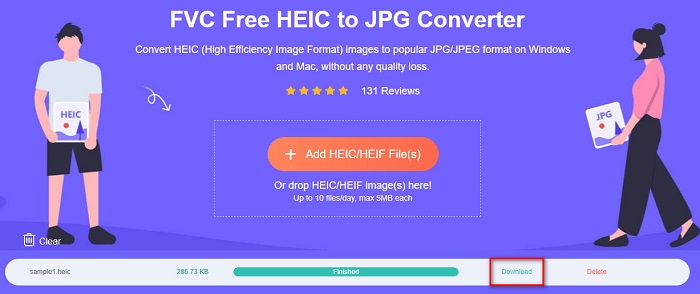
और बस! अब आप HEIC फोटो को JPG फाइल फॉर्मेट में बदल कर देख सकते हैं।
भाग 2. मैक पर HEIC फ़ाइल कैसे खोलें
Mac पर HEIC खोलना आसान है क्योंकि Apple HEIC इमेज को सपोर्ट करता है। लेकिन अगर आप अभी भी मैक पर एचईआईसी फाइलों को खोलने के तरीके के बारे में चरण-दर-चरण प्रक्रिया जानना चाहते हैं, तो नीचे दिए गए चरणों को पढ़ें।
चरण 1। अपने Mac डिवाइस पर, अपनी HEIC फ़ाइल ढूँढें।
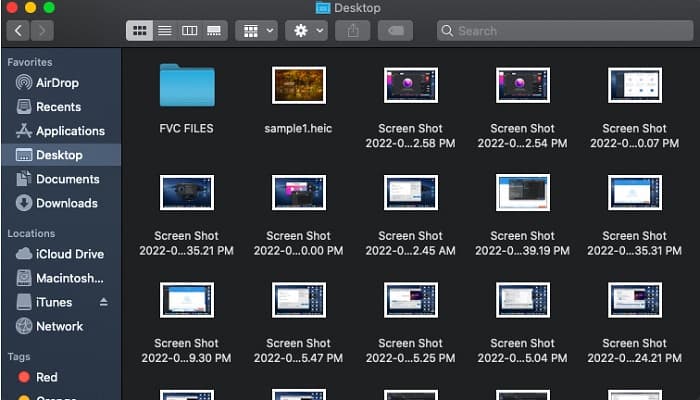
चरण 2। फिर अपनी HEIC फ़ाइल पर डबल-टैप करें।
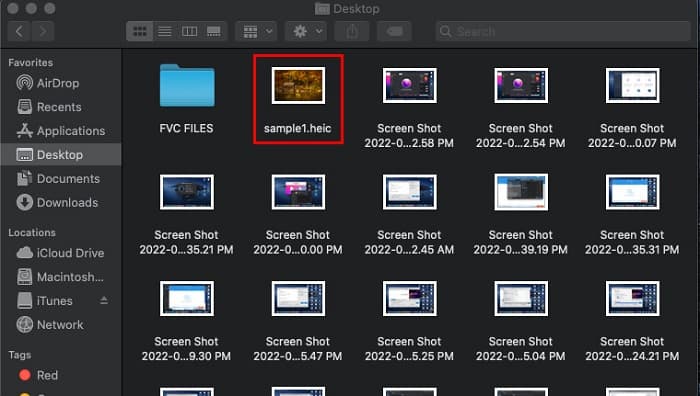
चरण 3। और अब आप अपनी HEIC फ़ाइल देख सकते हैं और उसका आनंद ले सकते हैं।
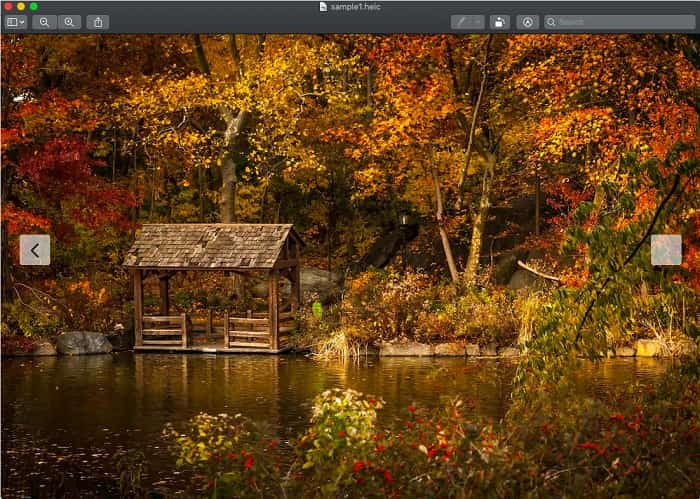
भाग 3. एचईआईसी ऑनलाइन कैसे खोलें
अपनी HEIC फ़ाइल को ऑनलाइन खोलने के सबसे कुशल तरीकों में से एक है। केवल कुछ ही उपकरण हैं जिनका उपयोग आप HEIC फ़ाइलों को ऑनलाइन खोलने के लिए कर सकते हैं; हालाँकि, हमें आपके लिए अपनी HEIC फ़ाइल को ऑनलाइन खोलने के लिए एक टूल मिला है।
Compressjpg.net
Compressjpg.net एक उपकरण है जो आपको एचईआईसी फाइलों को आसानी से ऑनलाइन खोलने की अनुमति देता है। इसके अलावा, आप इस टूल का उपयोग करके अपने मोबाइल या विंडोज़ से HEIC और HEIF तस्वीरें देख सकते हैं।
चरण 1। अपने ब्राउज़र पर, खोजें Compressjpg.net, तो यह आपको उनके वेबपेज पर ले जाएगा। फिर, क्लिक करें फ़ाइल का चयन बटन या खींचें और छोड़ें सॉफ़्टवेयर के मुख्य इंटरफ़ेस पर आपकी HEIC फ़ाइल।
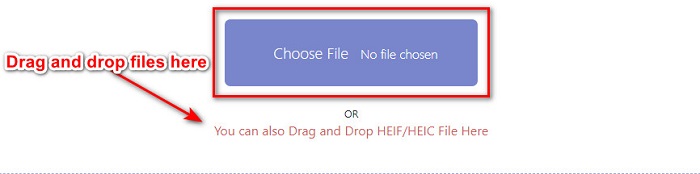
चरण 2। फ़ाइल चुनें बटन पर क्लिक करने के बाद, आपकी कंप्यूटर फ़ाइलें दिखाई देंगी, जहाँ आप अपनी HEIC फ़ाइल का चयन करेंगे। तब दबायें खुला हुआ अपनी HEIC फ़ाइल अपलोड करने के लिए।
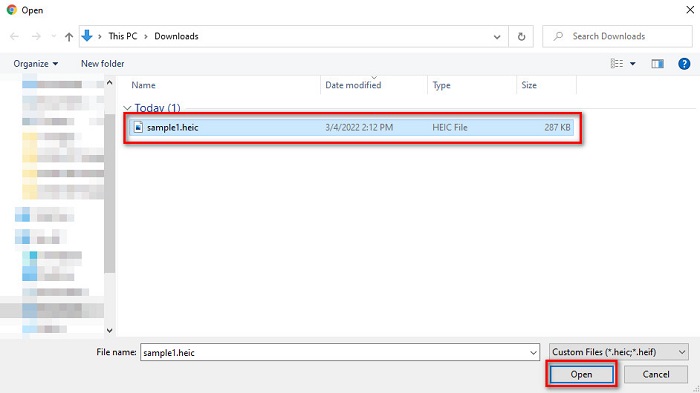
चरण 3। अंत में, अब आप अपनी HEIC फ़ाइल को ऑनलाइन देख सकते हैं। आसान है ना?

पेशेवरों
- प्रयोग करने में आसान
- यह आपकी HEIC छवि को तेजी से लोड कर सकता है।
- इसमें कोई परेशान करने वाला विज्ञापन नहीं है।
विपक्ष
- चूंकि यह इंटरनेट पर निर्भर है, इसलिए आपको अपनी HEIC छवि देखने में परेशानी हो सकती है।
HEIC इमेज व्यूअर डिकोडर
एक अन्य ऑनलाइन दर्शक जो उपयोग करने लायक है वह है HEIC इमेज व्यूअर डिकोडर। यह ऑनलाइन दर्शक आपको अपनी HEIC फ़ाइल को कुछ ही चरणों में देखने की अनुमति देता है। इसका उपयोग करना बहुत सुविधाजनक है और बहुत से लोग इस उपकरण का उपयोग करते हैं। हालांकि, इस ऑनलाइन दर्शक में कई परेशान करने वाले विज्ञापन हैं, जो आपकी देखने की प्रक्रिया को बाधित कर सकते हैं। फिर भी, यह सबसे अधिक उपयोग किए जाने वाले ऑनलाइन HEIC दर्शकों में से एक है।
चरण 1। सबसे पहले, अपने खोज बॉक्स पर HEIC इमेज व्यूअर डिकोडर खोजें।
चरण 2। इसके बाद, अपनी HEIC फ़ाइल को आयताकार बॉक्स पर खींचें और छोड़ें, या आप अपनी HEIC फ़ाइल अपलोड करने के लिए फ़ाइल चुनें बटन पर क्लिक कर सकते हैं। फिर अंतिम चरण पर आगे बढ़ें।

चरण 3। अंत में, अपनी HEIC छवि के लोड होने की प्रतीक्षा करें, फिर अब आप उस HEIC छवि को देख सकते हैं जिसे आप देखना चाहते हैं।
पेशेवरों
- इसमें उपयोग में आसान सॉफ्टवेयर इंटरफेस है।
- किसी भी ब्राउज़र में सुलभ।
विपक्ष
- इसमें कई परेशान करने वाले विज्ञापन हैं।
- आपकी HEIC छवि लोड होने में समय लगता है।
फाइलप्रोइन्फो
फाइलप्रोइन्फो एक ऑनलाइन HEIC व्यूअर है जो आपको अपनी HEIC फ़ाइल को तुरंत देखने की अनुमति देता है। इस मुफ्त ऑनलाइन दर्शक को आपको सॉफ्टवेयर प्रोग्राम को पंजीकृत और स्थापित करने की आवश्यकता नहीं है। इसके अलावा, यह 100% उपयोग करने के लिए सुरक्षित है। इसका नकारात्मक पक्ष यह है कि इसमें परेशान करने वाले अजीब विज्ञापन होते हैं। हालाँकि इसकी एक फ़ाइल आकार सीमा है, बहुत से लोग इस ऑनलाइन टूल का उपयोग करके अपनी HEIC फ़ाइलें देखते हैं।
चरण 1। आपके द्वारा उपयोग किए जाने वाले ब्राउज़र में, FileProInfo HEIC ऑनलाइन व्यूअर खोजें।
चरण 2। सॉफ़्टवेयर के मुख्य इंटरफ़ेस पर, क्लिक करें HEIC फ़ाइल का चयन करें बटन, फिर आपकी कंप्यूटर फ़ाइलें दिखाई देंगी जहां आप उस HEIC फ़ाइल का चयन करेंगे जिसे आप देखना चाहते हैं।
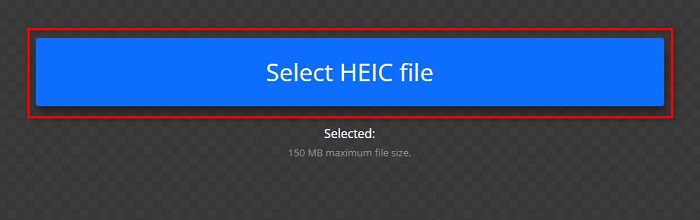
चरण 3। अंत में, अपनी एचईआईसी फाइल को ऑनलाइन देखने के लिए ओपन एचईआईसी फाइल बटन पर क्लिक करें। फिर बस अपनी HEIC छवि के लोड होने की प्रतीक्षा करें।
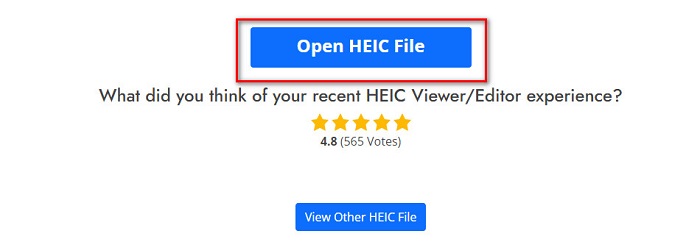
पेशेवरों
- यह HEIC फाइल को आसानी से देख सकता है।
- वेब पर एक्सेस करने के लिए स्वतंत्र।
- सीखने की अवस्था कठोर नहीं है।
विपक्ष
- फ़ाइल आकार सीमा।
- पॉप-अप विज्ञापन कहीं से भी आ रहे हैं।
भाग 4. HEIC फ़ाइल के बारे में अधिक जानकारी
HEIC फ़ाइलें फ़ाइल छवि प्रारूप हैं जो Apple उपकरणों से ली गई छवियों पर पाए जाते हैं। HEIC,उच्च दक्षता छवि कंटेनर के लिए खड़ा है। इस प्रकार की फाइलें किसी छवि की उच्च गुणवत्ता को प्रभावित किए बिना बेहतर संपीड़न के लिए बनाई जाती हैं।
इसके अलावा, क्योंकि इस छवि फ़ाइल में उच्च-गुणवत्ता वाले रिज़ॉल्यूशन के साथ बेहतर संपीड़न है, इसलिए ये फ़ाइलें फ़ोटोशूट, लाइव फ़ोटो और एनीमेशन निर्माण के लिए सर्वश्रेष्ठ हैं। क्या अधिक है, यह बेहतर संपादन के लिए 16-बिट रंग का समर्थन कर सकता है। हालाँकि, चूंकि Apple HEIC फाइलें विकसित करता है, यह कई ऐप्स और उपकरणों के साथ संगत नहीं है।
भाग 5. HEIC फ़ाइलें कैसे खोलें के बारे में अक्सर पूछे जाने वाले प्रश्न
क्या आप Android उपकरणों पर HEIC फाइलें खोल सकते हैं?
नहीं। HEIC फ़ाइलें केवल Apple उपकरणों के लिए विशिष्ट हैं। Android पर इन छवि फ़ाइलों को खोलना असंभव है; आपको एक उपकरण या एक ऑनलाइन कनवर्टर का उपयोग करने की आवश्यकता है।
क्या HEIC फ़ाइल को JPG फ़ाइल में बदलने से गुणवत्ता प्रभावित होती है?
अपनी HEIC फ़ाइल को JPG फ़ाइल स्वरूप में बदलने से छवि की गुणवत्ता प्रभावित नहीं होगी। हालाँकि, यह फ़ाइल आकार को प्रभावित करेगा क्योंकि HEIC फ़ाइलें संपीड़ित फ़ाइलें हैं, जबकि JPG नहीं है।
क्या मैं Apple उपकरणों पर JPG प्रारूप खोल सकता हूँ?
हां। IPhone और iPad जैसे कई Apple उपकरणों में एक अंतर्निहित एप्लिकेशन होता है जो JPG फ़ाइल प्रारूप को खोल सकता है। एक तरीका यह है कि आईक्लाउड फोटोज का उपयोग करके अपनी जेपीजी फाइल को खोलें।
क्या आप HEIC फाइल को PNG फाइल फॉर्मेट में बदल सकते हैं?
निश्चित रूप से, कई उपकरण आपको HEIC फ़ाइलों को PNG फ़ाइल स्वरूप में बदलने की अनुमति देते हैं।
निष्कर्ष
इसलिए, यदि आप विंडोज, मैक और ऑनलाइन पर एचईआईसी फाइलें खोलना चाहते हैं तो अब आपको परेशान होने की जरूरत नहीं है क्योंकि सभी समाधान और तरीके आपको ऊपर प्रस्तुत किए गए हैं। आपकी HEIC फाइल को खोलने के कई तरीके हैं। हालाँकि, सभी के पास उपयोग करने के लिए समान सुविधाएँ नहीं हैं। लेकिन अगर आप अपनी HEIC फाइल को किसी भी डिवाइस पर देखना चाहते हैं, तो अपनी HEIF फाइल को JPG फाइल फॉर्मेट में बदलना सुविधाजनक है। और उस स्थिति में, FVC फ्री HEIC से JPG कनवर्टर आपको उस समस्या से निपटने में मदद करेगा।
इसलिए, यदि आप एक विंडोज़ उपयोगकर्ता हैं, तो HEIC फ़ाइल खोलने का एकमात्र तरीका यह है कि इसे सर्वोत्तम HEIC से JPG कनवर्टर का उपयोग करके JPG में परिवर्तित किया जाए, और वह है FVC फ्री HEIC से JPG कन्वर्टर.



 वीडियो कनवर्टर अंतिम
वीडियो कनवर्टर अंतिम स्क्रीन अभिलेखी
स्क्रीन अभिलेखी



